Odinstalowanie gry na PlayStation 5 (PS5) może wydawać się skomplikowane, ale w rzeczywistości jest to prosta operacja, którą można wykonać na kilka sposobów. W tym artykule przedstawimy łatwe metody na usunięcie gier z konsoli oraz jak zabezpieczyć zapisane dane, aby uniknąć ich utraty. Niezależnie od tego, czy chcesz zwolnić miejsce na dysku, czy po prostu nie grasz już w daną grę, znajdziesz tu wszystko, co potrzebne do bezproblemowego odinstalowania.
Warto również pamiętać o przechowywaniu zapisów gier, aby mieć możliwość ich przywrócenia po ponownej instalacji. W artykule omówimy również najczęstsze problemy, które mogą wystąpić podczas tego procesu i jak sobie z nimi radzić. Dzięki tym informacjom, proces odinstalowania gier na PS5 stanie się znacznie prostszy i mniej stresujący.
Najistotniejsze informacje:- Istnieje kilka metod odinstalowania gry na PS5, w tym przez ekran główny i menu ustawień.
- Przed odinstalowaniem gry warto zabezpieczyć zapisane dane w chmurze lub na zewnętrznym nośniku.
- Problemy z odinstalowaniem gier mogą być rozwiązane poprzez sprawdzenie błędów i wykonanie resetu konsoli.
- Usunięcie gry z aplikacji PlayStation na telefonie jest również możliwe i może być wygodne.
Jak odinstalować grę na PS5 w kilku prostych krokach
Aby odinstalować grę na PlayStation 5, istnieje kilka prostych metod, które można wykorzystać. W pierwszej kolejności, można to zrobić bezpośrednio z ekranu głównego konsoli. Wystarczy przejść do gry, którą chcemy usunąć, zaznaczyć ją, a następnie nacisnąć przycisk Opcje na kontrolerze. Po wybraniu tej opcji, należy kliknąć Usuń, co pozwoli na szybkie usunięcie gry.
Alternatywnie, można skorzystać z menu ustawień, co jest równie proste. W tym celu należy przejść do Ustawień, wybrać Pamięć, a następnie przejść do sekcji Gry i aplikacje. Tam można zaznaczyć grę, którą chcemy usunąć, i wybrać opcję Usuń. Obie metody są efektywne i pozwalają na szybkie zwolnienie miejsca na dysku konsoli.
Odinstalowanie gry z ekranu głównego PS5 dla łatwego dostępu
Odinstalowanie gry bezpośrednio z ekranu głównego PS5 jest jedną z najprostszych metod. Wystarczy przejść do ekranu głównego lub do Biblioteki gier, gdzie znajdują się wszystkie zainstalowane tytuły. Zaznacz grę, którą chcesz usunąć, a następnie naciśnij przycisk Opcje na kontrolerze. Następnie wybierz opcję Usuń, a gra zostanie natychmiast odinstalowana.
Użycie menu ustawień do usunięcia gry z konsoli
Inną metodą na to, jak odinstalować grę na PS5, jest skorzystanie z menu ustawień konsoli. Aby to zrobić, należy najpierw przejść do Ustawień na ekranie głównym. Następnie wybierz opcję Pamięć, która pozwala na zarządzanie danymi przechowywanymi na konsoli. W tej sekcji znajdziesz zakładkę Gry i aplikacje, gdzie wyświetlona zostanie lista wszystkich zainstalowanych gier.
Gdy już znajdziesz grę, którą chcesz usunąć, wystarczy ją zaznaczyć i kliknąć na przycisk Usuń. Po potwierdzeniu tej operacji gra zostanie odinstalowana z twojego systemu. Ta metoda jest szczególnie przydatna, gdy chcesz zobaczyć wszystkie zainstalowane aplikacje w jednym miejscu lub gdy masz problem z odinstalowaniem gry z ekranu głównego.
Przechowywanie danych w chmurze, aby uniknąć utraty postępów
Jednym z najprostszych sposobów na zabezpieczenie zapisanych danych przed odinstalowaniem gry na PS5 jest skorzystanie z chmury. Aby to zrobić, musisz być subskrybentem usługi PlayStation Plus, która umożliwia przechowywanie danych w chmurze. Po aktywacji tej usługi, wystarczy przejść do ustawień konsoli, a następnie do sekcji Zarządzanie danymi zapisanymi. Tam możesz wybrać opcję Przenieś do chmury, co pozwoli na łatwe zapisanie postępów w grze.
Po przeniesieniu danych do chmury, będziesz mógł je łatwo przywrócić po ponownej instalacji gry. Zaletą tego rozwiązania jest to, że nie musisz martwić się o utratę postępów, nawet jeśli zdecydujesz się na usunięcie gry. Chmura zapewnia także dostęp do zapisanych danych z różnych urządzeń, co może być przydatne, jeśli korzystasz z wielu konsol.
Ręczne kopiowanie zapisów na zewnętrzny nośnik dla bezpieczeństwa
Kolejną metodą zabezpieczenia zapisanych danych jest ręczne kopiowanie ich na zewnętrzny nośnik. Aby to zrobić, potrzebujesz kompatybilnego urządzenia, takiego jak zewnętrzny dysk twardy lub pamięć USB. Podłącz nośnik do portu USB w konsoli, a następnie przejdź do ustawień. Wybierz sekcję Zarządzanie danymi zapisanymi i znajdź opcję Kopia zapasowa. Tam możesz wybrać, które dane chcesz skopiować.
Po zakończeniu procesu kopiowania, dane będą bezpieczne na zewnętrznym nośniku, a ty będziesz mógł je przywrócić w dowolnym momencie. Upewnij się, że nośnik jest odpowiednio sformatowany i ma wystarczającą pojemność, aby pomieścić wszystkie potrzebne pliki. Ręczne kopiowanie danych to świetny sposób na zapewnienie ich bezpieczeństwa, zwłaszcza jeśli nie masz dostępu do chmury.
| Typ nośnika | Marka | Pojemność |
| Dysk twardy | Seagate Expansion | 2 TB |
| Pamięć USB | SanDisk Ultra | 128 GB |
| Dysk SSD | Samsung T5 | 500 GB |
Rozwiązywanie problemów podczas odinstalowywania gier na PS5
Podczas procesu odinstalowywania gier na PS5 mogą wystąpić różne problemy, które mogą utrudnić usunięcie tytułów z konsoli. Często zdarza się, że gra nie chce się odinstalować z powodu błędów oprogramowania lub problemów z dyskiem twardym. W takich sytuacjach warto sprawdzić, czy konsola ma najnowsze aktualizacje oprogramowania, ponieważ aktualizacje mogą rozwiązać wiele problemów związanych z wydajnością systemu. Dodatkowo, warto upewnić się, że nie ma żadnych aktywnych procesów związanych z grą, które mogłyby blokować jej usunięcie.
Innym częstym problemem jest brak miejsca na dysku, co może uniemożliwić odinstalowanie gier. W takich przypadkach pomocne może być zwolnienie miejsca poprzez usunięcie niepotrzebnych aplikacji lub danych. Jeśli problemy nadal występują, warto rozważyć wykonanie resetu konsoli, co może pomóc w rozwiązaniu bardziej złożonych problemów z oprogramowaniem. Pamiętaj, że przed resetem warto wykonać kopię zapasową danych, aby nie stracić postępów w grach.
Jak poradzić sobie z błędami podczas procesu odinstalowania
Podczas odinstalowywania gier na PS5 użytkownicy mogą napotkać różne błędy, takie jak komunikaty o braku miejsca na dysku lub problemy z dostępem do plików gry. Aby rozwiązać problem z brakiem miejsca, należy przejrzeć zainstalowane aplikacje i usunąć te, które nie są już potrzebne. Jeśli gra nie chce się odinstalować, spróbuj ponownie uruchomić konsolę, co często pomaga w rozwiązaniu problemów z oprogramowaniem. W przypadku, gdy problem nadal występuje, sprawdź, czy gra nie jest uruchomiona w tle, co mogłoby uniemożliwić jej usunięcie.
Co zrobić, gdy gra nie chce się odinstalować z konsoli
Jeśli napotykasz trudności z odinstalowaniem gry na PS5, warto podjąć kilka kroków, aby rozwiązać ten problem. Po pierwsze, upewnij się, że gra nie jest aktualnie uruchomiona. Czasami gra może działać w tle, co uniemożliwia jej usunięcie. Spróbuj zamknąć wszystkie aktywne aplikacje i powrócić do procesu odinstalowania.
Jeśli to nie pomoże, rozważ ponowne uruchomienie konsoli. Często proste resetowanie systemu może rozwiązać problemy z oprogramowaniem, które mogą blokować odinstalowanie gry. W przypadku dalszych problemów sprawdź, czy konsola jest zaktualizowana do najnowszej wersji oprogramowania. W skrajnych przypadkach, jeśli gra nadal nie chce się odinstalować, można rozważyć przywrócenie ustawień fabrycznych, ale pamiętaj, aby wcześniej wykonać kopię zapasową wszystkich danych, aby nie stracić postępów w innych grach.
Czytaj więcej: Kiedy zadebiutuje PS5 Pro? Oto najnowsze informacje o premierze
Jak wykorzystać zainstalowane gry do optymalizacji przestrzeni na PS5
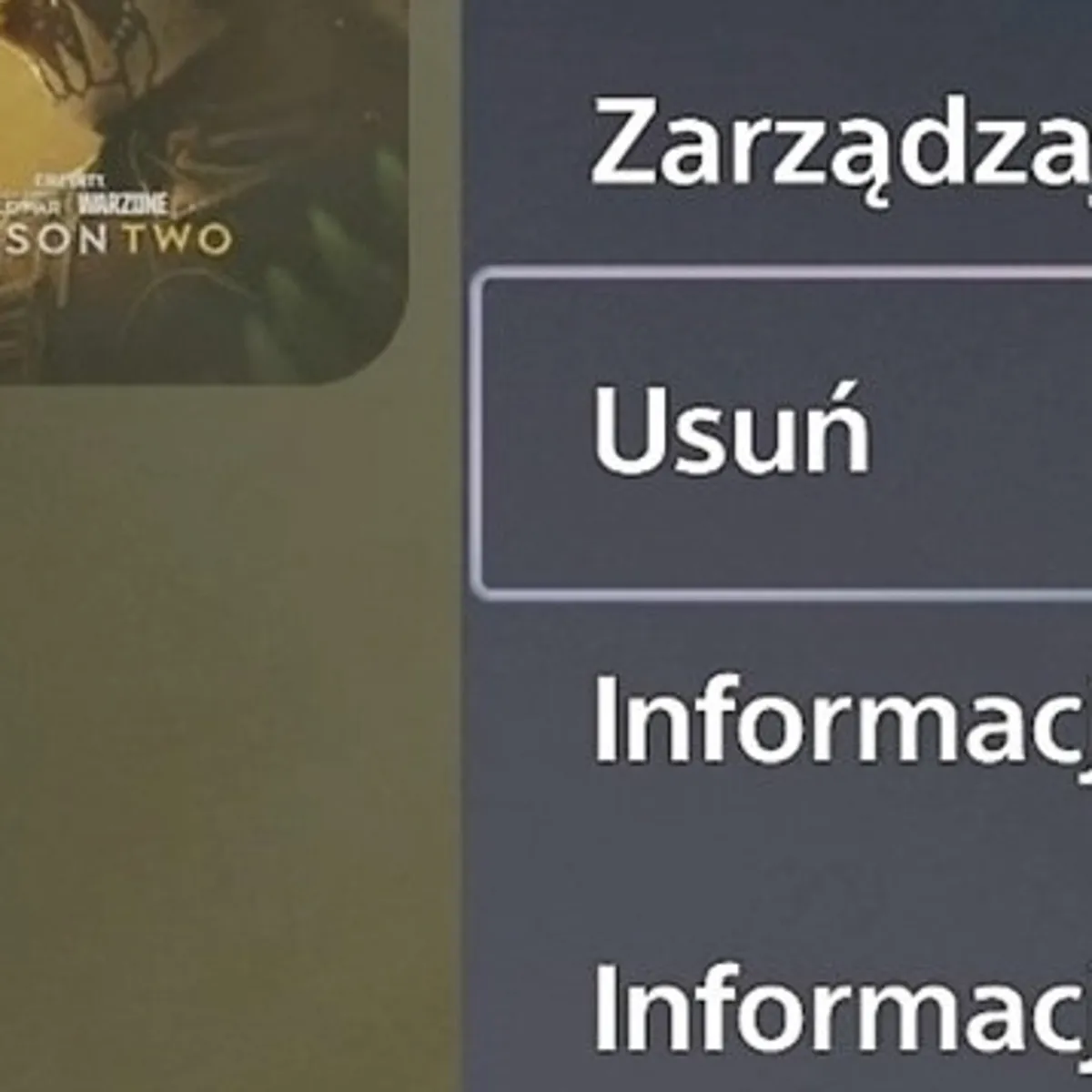
Po odinstalowaniu gier na PS5, warto rozważyć optymalizację przestrzeni dyskowej, aby maksymalnie wykorzystać dostępne miejsce. Możesz to zrobić, analizując, które gry zajmują najwięcej miejsca i decydując, które z nich są naprawdę potrzebne. Użyj funkcji zarządzania pamięcią, aby sprawdzić, które tytuły mają największe pliki, a następnie zdecyduj, czy są one warte zachowania. Możesz również rozważyć usunięcie gier, które już przeszedłeś, ale które mogą być zainstalowane ponownie w przyszłości, zwłaszcza jeśli są dostępne w chmurze lub na zewnętrznych nośnikach.
Dodatkowo, w miarę jak pojawiają się nowe aktualizacje oprogramowania dla PS5, warto śledzić trendy w zarządzaniu danymi. Sony regularnie wprowadza nowe funkcje, które mogą ułatwić zarządzanie przestrzenią dyskową, takie jak automatyczne usuwanie rzadko używanych gier lub możliwość przenoszenia danych do chmury. Zrozumienie tych funkcji i ich aktywacja może pomóc w utrzymaniu porządku na konsoli i zapewnić, że zawsze masz miejsce na nowe tytuły.





